电脑在使用很长一段时间后 , 由于安装了很多不同的软件,有的软件在安装时,会默认在鼠标右键添加启动选项,来方面用户使用 。
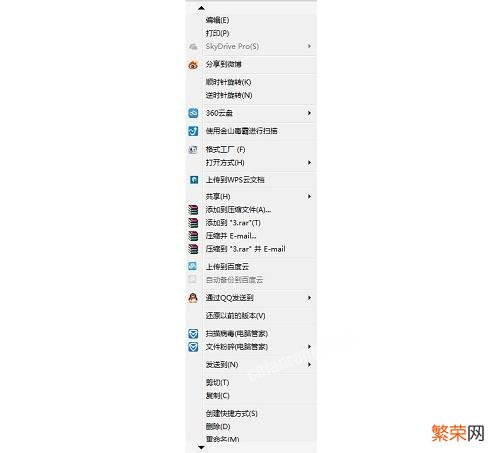
文章插图
文章插图
不过部分用户会发现鼠标出现的菜单太多了,每次选择时,会出现整个屏幕都 。那么菜单太多,想要删除一些没用多余的菜单选项,怎么删除呢?
下面小编给分享分享下操作方法:
方法一
1、进入电脑系统桌面,在键盘上按win+R 组合键,在弹出来的运行窗口输入“regedit”,并确定;
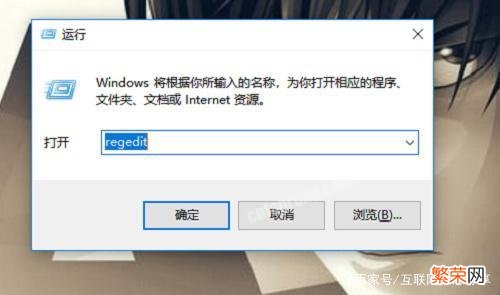
文章插图
文章插图
2、运行后,系统会弹出“注册表编辑器”,复制“HKEY_CLASSES_ROOTDirectoryBackgroundshellexContextMenuHandlers”,粘贴在注册编辑器上方地址栏中,回车进入;
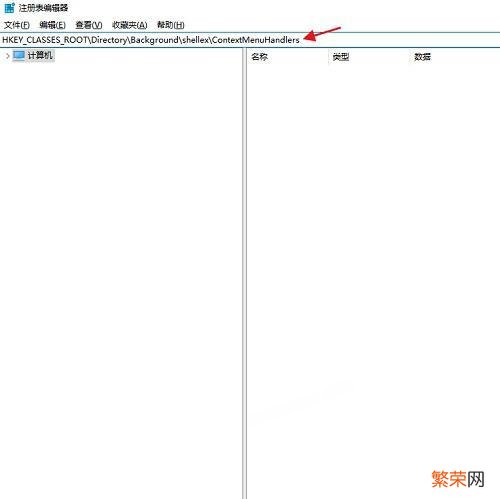
文章插图
文章插图
3、进入ContextMenuHandlers项后 , 可以根据个人的需求,把鼠标右键菜单中不需要项目删掉,或者保留new项 , 其他的全部删掉即可删除鼠标右键菜单选项 。
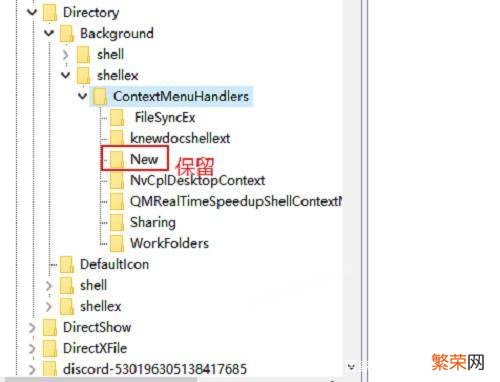
文章插图
文章插图
方法二
如果对上门方法不是很懂的朋友,可以借助第三方电脑管家类型软件来删除鼠标右键菜单多余选项 。
1、打开电脑管家软件,进入“工具箱”窗口;
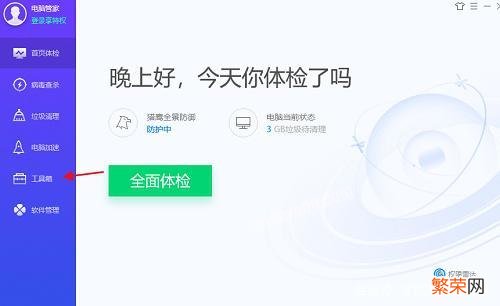
文章插图
文章插图
2、在“工具箱”窗口上方 , 选择“其它”→“管理右键菜单”;
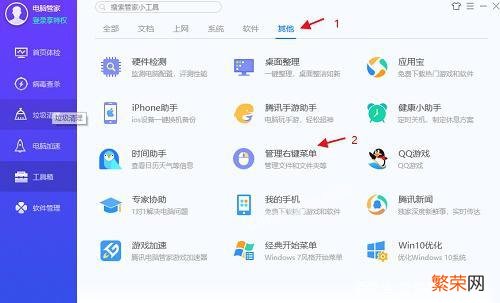
文章插图
文章插图
3、最后在“管理右键菜单”界面上,把不需要选项勾选取消掉即可 。
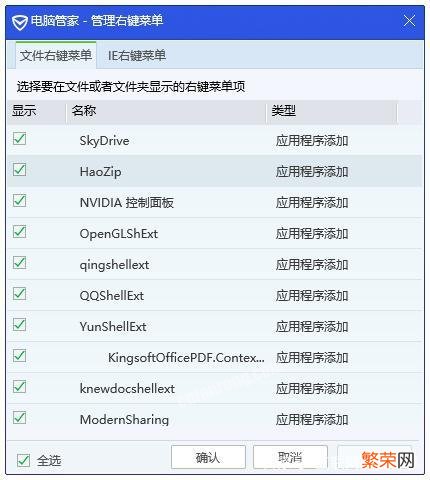
文章插图
文章插图
【鼠标右键菜单选项太多处理技巧 鼠标右键选项太多怎么去掉】另外,我们在“注册表编辑器”删除鼠标右键菜单多余选项前,小编建议可以提前注册表备份一份 , 在注册表编辑器窗口上方文件菜单中选择“导出” 。
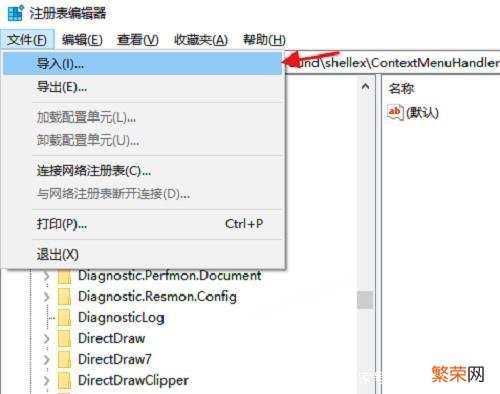
文章插图
文章插图
- 笔记本电脑怎么复制粘贴 笔记本电脑怎么复制粘贴文字没有鼠标
- 光电鼠标不灵敏是什么原因 鼠标不灵敏是什么原因
- Win11鼠标键盘无法使用的处理方法 win11更新驱动鼠标不动了怎么办
- 怎么把图片变小 怎么把图片变小尺寸
- 鼠标左键不灵敏的修复方法 鼠标左键不灵敏解决方法是什么
- 如何打开记事本 windows10如何打开记事本
- 鼠标自己移动解决方案 鼠标自己乱动是怎么回事
- 鼠标滚轮上下失灵解决方法 鼠标滚轮上下失灵是怎么办
- 蓝牙鼠标不能用解决方法 无线鼠标没反应怎么办
- win10鼠标右键菜单设置步骤 无线鼠标右键不灵敏怎么办
